|
<< Click to Display Table of Contents >> Parametrização de Telas |
  
|
|
<< Click to Display Table of Contents >> Parametrização de Telas |
  
|
Esta função tem por objetivo parametrizar a tela desejada com campos pré definidos quando da sua abertura.
Em qualquer tela do ERP JUNDSOFT, existe a BANDEIRA DO BRASIL.
Para saber o nome do campo desejado, clique na BANDEIRA DO BRASIL e feche a janela de parâmetrização, assim, quando o mouse ficar parado sobre o campo, será exibido o nome do campo.

Ao clicar na BANDEIRA DO BRASIL, será exibida a tela de Parâmetros:
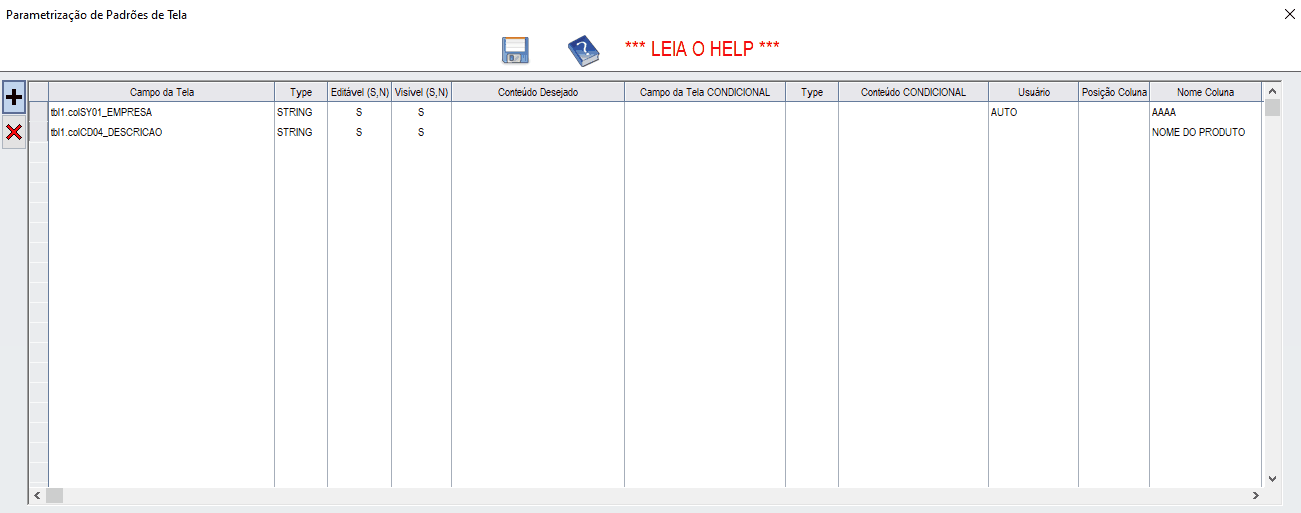
Campo da Tela |
Campo da tela a ser parametrizado.
Sempre que abrir a tela de parâmetros, o Sistema listará nesse *campo todos os campos e objetos da tela aberta.
*Para saber o nome do campo ou objeto a ser parametrizado, feche a tela de Parâmetros, arraste o cursor do mouse sobre o campo ou objeto desejado e aguarde alguns segundos para sua exibição.
|
Type |
Campo informativo e não editável.
Exibe de forma automática pelo Sistema o tipo de campo definido no campo anterior Campo da Tela.
Tipos
STRING: Campo do tipo alfanumérico. Exemplo: Campo Descrição do Produto NUMBER: Camo do tipo numérico. Exemplo: Número da Nota Fiscal BOOLEAN: Campo do tipo boolenano (0 ou 1). Exemplo: Caixa de Seleção Abater Devoluções DATE: Campo do tipo data. Exemplo: Data de Emissão da Nota Fiscal INDEFINIDO: Tabelas ou Grids
|
Editável (S/N) |
S=Sim (Campo parametrizado fica livre para edição) N=Não (Campo parametrizado fica blindado)
|
Visível (S/N) |
S=Sim (Campo parametrizado fica visível) N=Não (Campo parametrizado não é exibido)
|
Conteúdo Desejado |
Destinado a informar o conteúdo desejado que será preenchido no campo sempre que a tela for aberta.
Em casos de campos do Tipo DATE (Data) é possível parametrizar conteúdo dinâmico com base em variáveis pré-definidas pelo Sistema. Exemplo: (:glbDATA_HOJE)
glbDATA_HOJE: Preenche com a data atual glbDATA_AMANHA: Preenche com data de amanhã com base na data atual glbDATA_ONTEM: Preenche com data de ontem com base na data atual glbDATA_MES_INICIO: Preenche com data do início do mês com base na data atual glbDATA_MES_FIM: Preenche com data final do mês com base na data atual glbDATA_ANO_INICIO: Preenche com data do início do ano com base na data atual glbDATA_ANO_FIM: Preenche com data final do ano com base na data atual
|
Campo da Tela CONDICIONAL |
Destinado a condicionar a ação da parametrização em conjunto ao campo parametrizado aqui.
Sempre que abrir a tela de parâmetros, o Sistema listará nesse *campo todos os campos e objetos da tela aberta.
*Para saber o nome do campo ou objeto, feche a tela de Parâmetros, arraste o cursor do mouse sobre o campo ou objeto desejado e aguarde alguns segundos para sua exibição.
|
Type |
Campo informativo e não editável.
Exibe de forma automática pelo Sistema o tipo de campo definido no campo anterior Campo da Tela CONDICIONAL.
Tipos
STRING: Campo do tipo alfanumérico. Exemplo: Campo Descrição do Produto NUMBER: Camo do tipo numérico. Exemplo: Número da Nota Fiscal BOOLEAN: Campo do tipo boolenano (0 ou 1). Exemplo: Caixa de Seleção Abater Devoluções DATE: Campo do tipo data. Exemplo: Data de Emissão da Nota Fiscal INDEFINIDO: Tabelas, Grids ou Colunas
|
Conteúdo CONDICIONAL |
Destinado a trabalhar em conjunto com o campo definido no Campo da Tela CONDICIONAL.
Exemplo:
Ao parametrizar a coluna Campo da Tela CONDICIONAL com o conteúdo glbSY42_USUARIO e a coluna Conteúdo CONDICIONAL com o nome do usuário desejado, a parametrização será executada somente para o usuário definido.
|
Usuário |
Campo para destinar determinada parametrização à um único usuário, caso não informado, esta parametrização ocorrerá para todos os usuários.
|
Posição Coluna |
Permite personalizar a ordenação das colunas para cada tabela e/ou usuário
|
Nome Coluna |
Permite personalizar o nome da Coluna. |
Observações |
Campo de livre preenchimento para salvar observações e anotações.
|
Exemplos
No exemplo abaixo o campo Nome Cliente foi parametrizado como Editável N, ou seja, campo não editável, e receber o conteúdo JUNDSOFT.
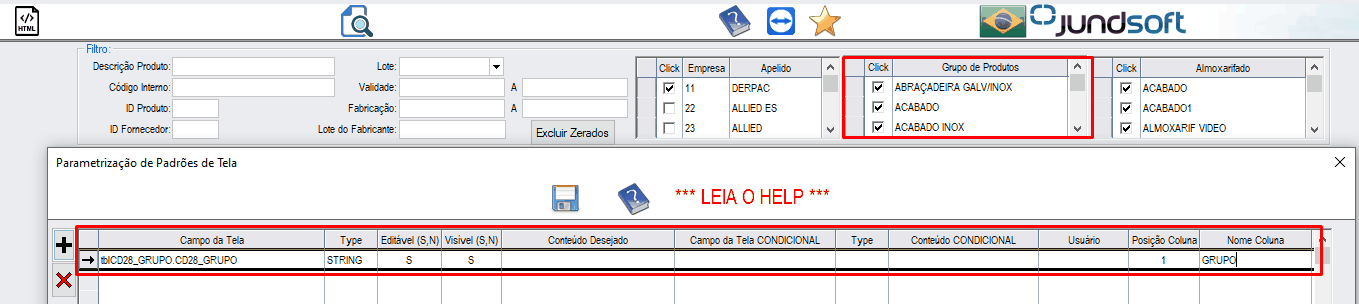
No exemplo abaixo a caixa de seleção Abater Devoluções será selecionada automaticamente quando abrir a tela.

No exemplo abaixo a caixa de seleção do Evento de Faturamento está parametrizada para desmarcar todos os Eventos e depois marcar apenas o Evento AMOSTRA.

No exemplo abaixo:
a Data de Emissão Inicial está parametrizada para receber o dia primeiro do mês vigente;
a Data de Emissão Final está parametrizada para não editável e para receber o último dia do ano vigente.
Ambas as parametrizações serão executadas somente para o usuário JUND.

É possível parametrizar para que uma tabela não seja exibida e/ou não seja editável.
Para saber o nome da tabela, abra e feche a tela de Parâmetros, arraste o cursor do mouse sobre a uma das colunas da tabela, irá aparacer o NOME_DA_TABELA.NOME_DA_COLUNA, exemplo (tblSY04_EVENTO2.SN), nesse exemplo o nome da tabela é tblSY04_EVENTO2.
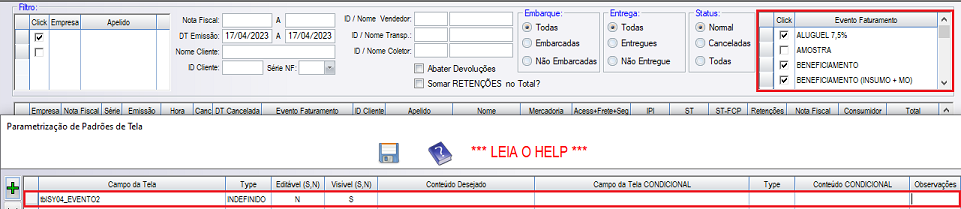
É possível parametrizar a posição e o nome de uma coluna, para parametrizar é necessário preencher da seguinte maneira, nesse exemplo iremos mudar a tabela de grupo de Produtos para a coluna nomeada como "Grupo de Produtos" para "GRUPO" e ocupar a primeira posição.
Antes de parametrizar e os detalhes da parametrização:
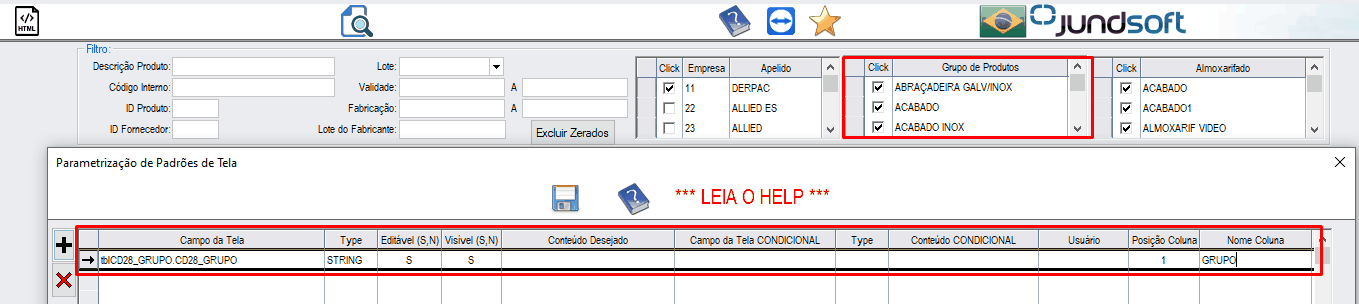
Depois de Parametrizar:

Observação
Quando a tela estiver PARAMETRIZADA para preenchimento de campos de forma automática, será exibida a mensagem ao lado da BANDEIRA DO BRASIL.
![]()